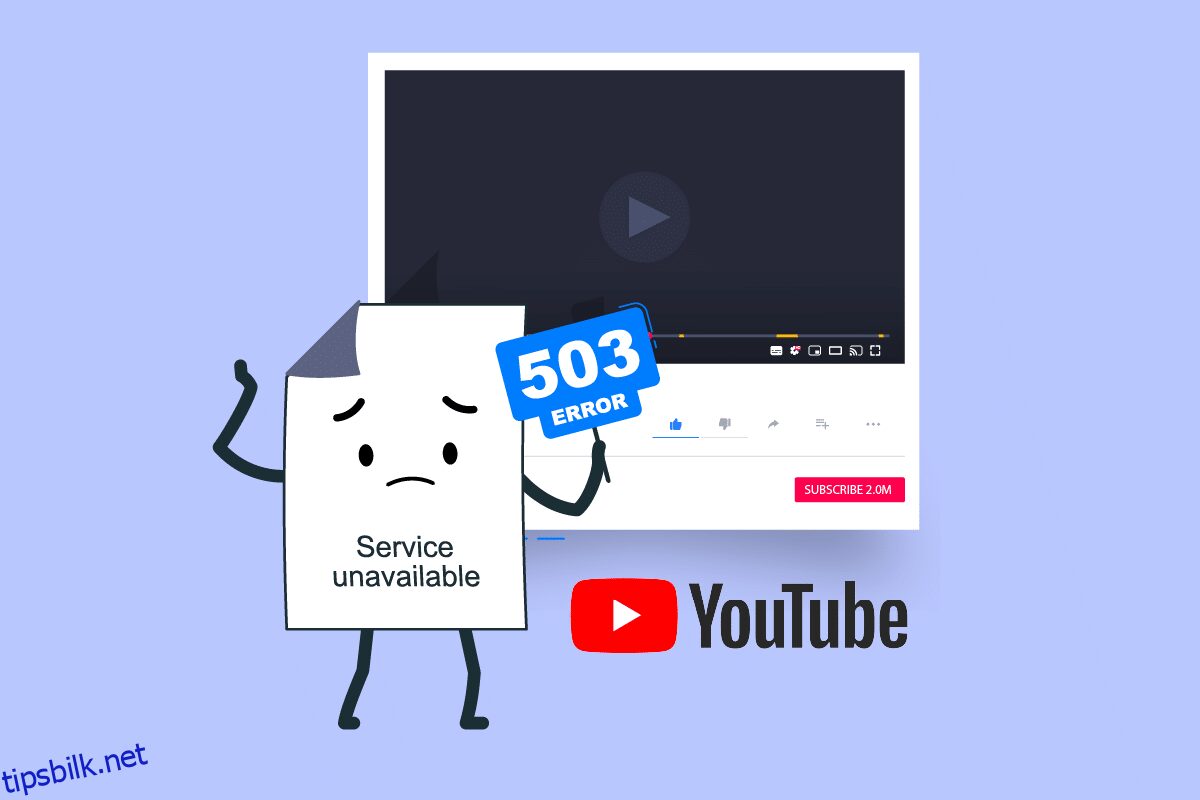Vi mottar av og til rapporter fra YouTube-brukere som hevder å ha støtt på YouTube-problemer. Noen brukere har rapportert å se meldingen om at det var et problem med Server 503 ofte på YouTube. Kunder som har opplevd problemet sier at det forekommer oftere når de velger en film fra Se senere-listen. Vi har satt sammen denne korte veiledningen for å hjelpe deg med å løse dette Network Error 503-problemet så raskt som mulig, slik at du kan fortsette å se favorittvideoene dine.
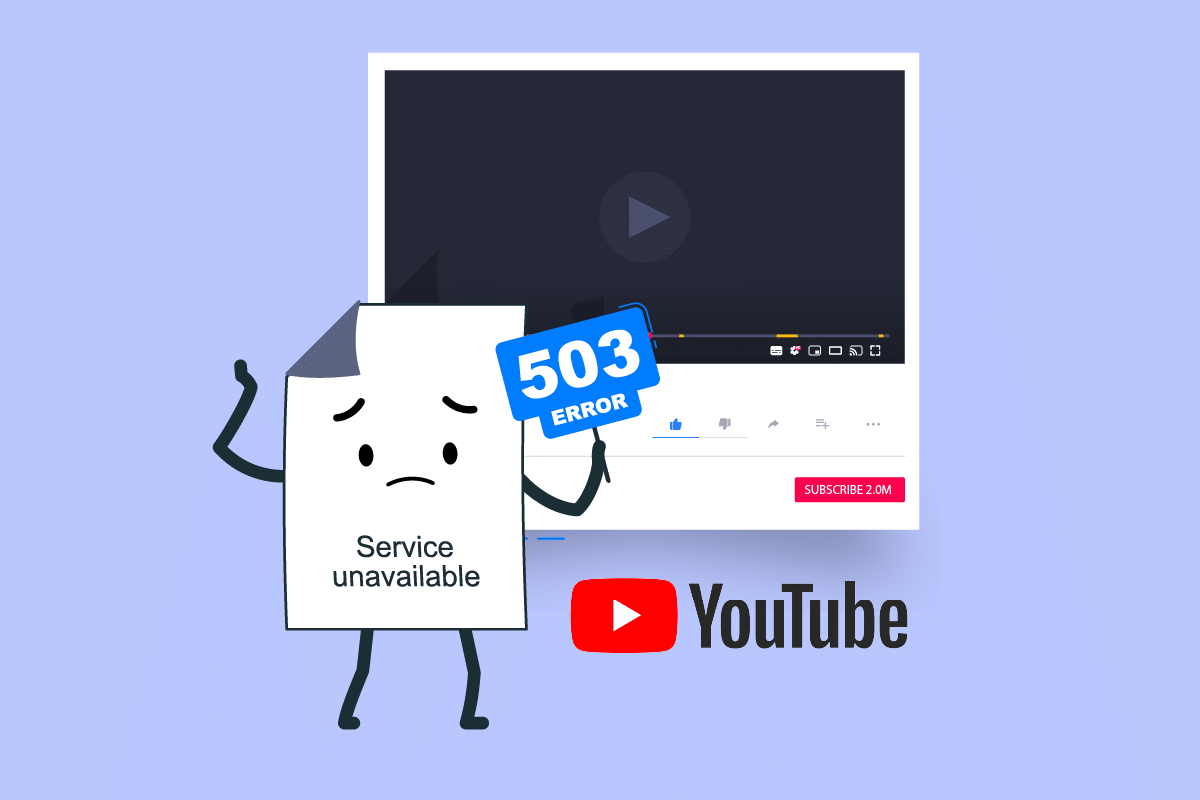
Innholdsfortegnelse
Slik fikser du YouTube-nettverksfeil 503
Svarkoden 503 på serversiden angir at stedsserveren for øyeblikket ikke er tilgjengelig. Det oppstår ofte når du ser en melding om at det var et problem med serveren 503. Det kan oppstå i alle nettlesere på alle operativsystemer, inkludert smarttelefonen og noen programmer. I de fleste tilfeller er det forbindelsen som er skyld i problemet. Flere forskjellige faktorer kan forårsake dette problemet:
-
Tidsavbrudd for tilkobling: En tidsavbrudd for tilkobling oppstår når APN-innstillingene endres fra standardverdiene. Som et resultat vil dette føre til inkonsekvens i hvordan enheten får data fra andre servere.
-
Ødelagte bufrede data: Når det kommer til denne feilkoden, er en av de fleste årsakene på Android-enheter ødelagte bufrede data. Hvis cachedatamappen blir skadet, vil noen Android-bygg forårsake dette problemet.
-
Serveren er for opptatt eller under vedlikehold: Det kan også tenkes at problemet er på serverenden, med enten planlagt eller uplanlagt vedlikehold som påvirker regionen din. Du har ingen andre alternativer for reparasjon i dette tilfellet enn å overvåke YouTube-servernes tilstand ofte.
-
Spillelistekøen er for stor: Det kan også tenkes at dette problemet oppstår når appen prøver å laste spillelistekøen som vises når du spiller av en spilleliste, men som ikke kan gjøre det på grunn av lengden på spillelisten. Dette er spesielt utbredt når Se senere-listen har mer enn tusen videoer. Du kan løse problemet i dette scenariet ved å fjerne nok videoer til du når tresifret.
Nedenfor er alle mulige metoder for å fikse dette problemet.
Merk: Siden smarttelefoner ikke har de samme innstillingsalternativene, og de varierer fra produsent til produsent, må du sørge for de riktige innstillingene før du endrer noen. De nevnte trinnene ble utført på Moto G5s Plus.
Metode 1: Oppdater YouTube-videosiden
Selv om YouTube 503 Service Unavailable-advarselen indikerer et problem på en annen maskin, kan det tenkes at problemet er midlertidig og at en rask oppdatering vil gjenopprette tjenesten. Oppdater YouTube-siden ved å trykke på F5-tasten der problemet først dukket opp. Hvis du går tilbake til startsiden ved å klikke på Tilbake-ikonet, kan du prøve igjen.
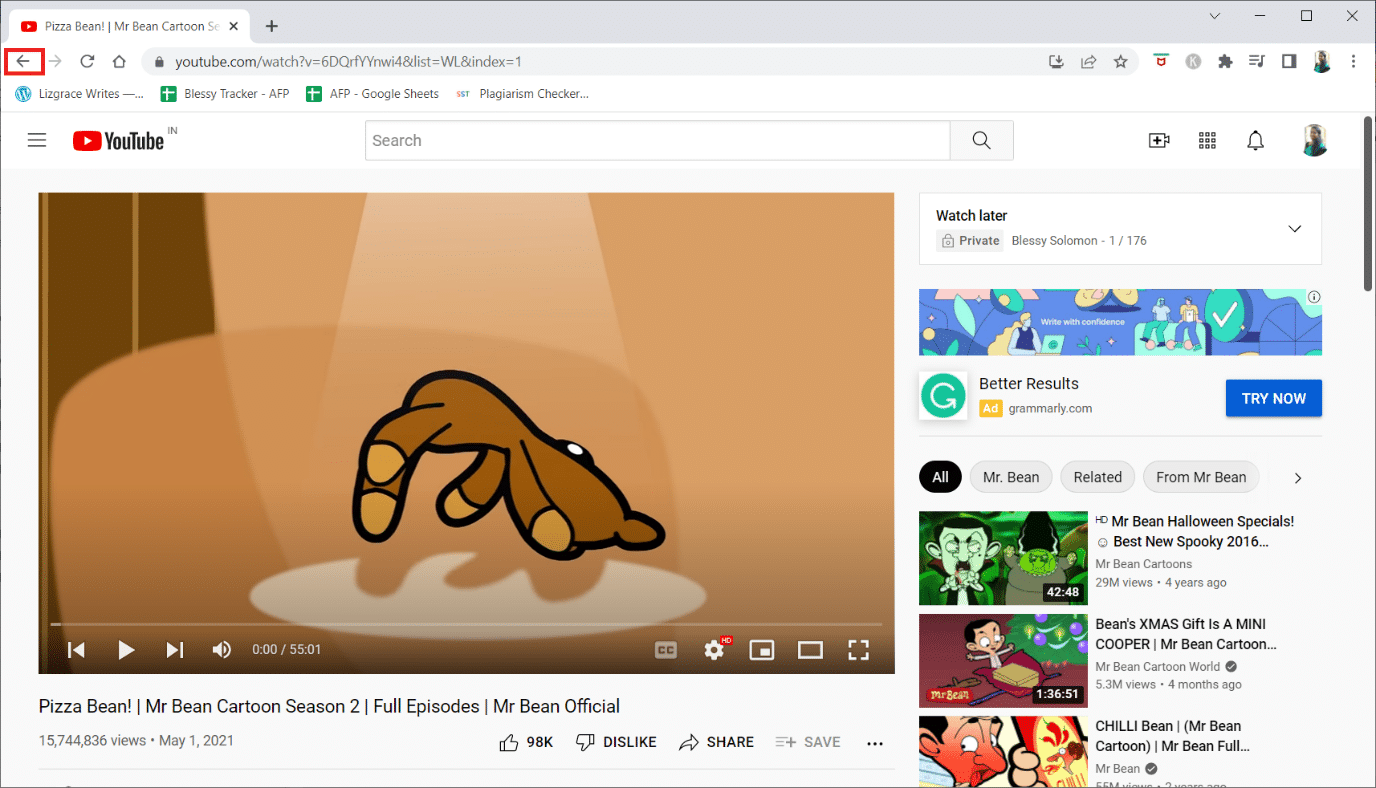
Metode 2: Bekreft statusen til Google-servere
Det er viktig å sikre at problemet ikke er utenfor din kontroll. YouTube-servere er pålitelige, men det betyr ikke at de ikke går ned for vedlikehold. For å sikre at problemet ikke er helt serverrelatert, sjekk ut nettsteder som Outage eller DownDetector for å se om andre har de samme problemene som deg.
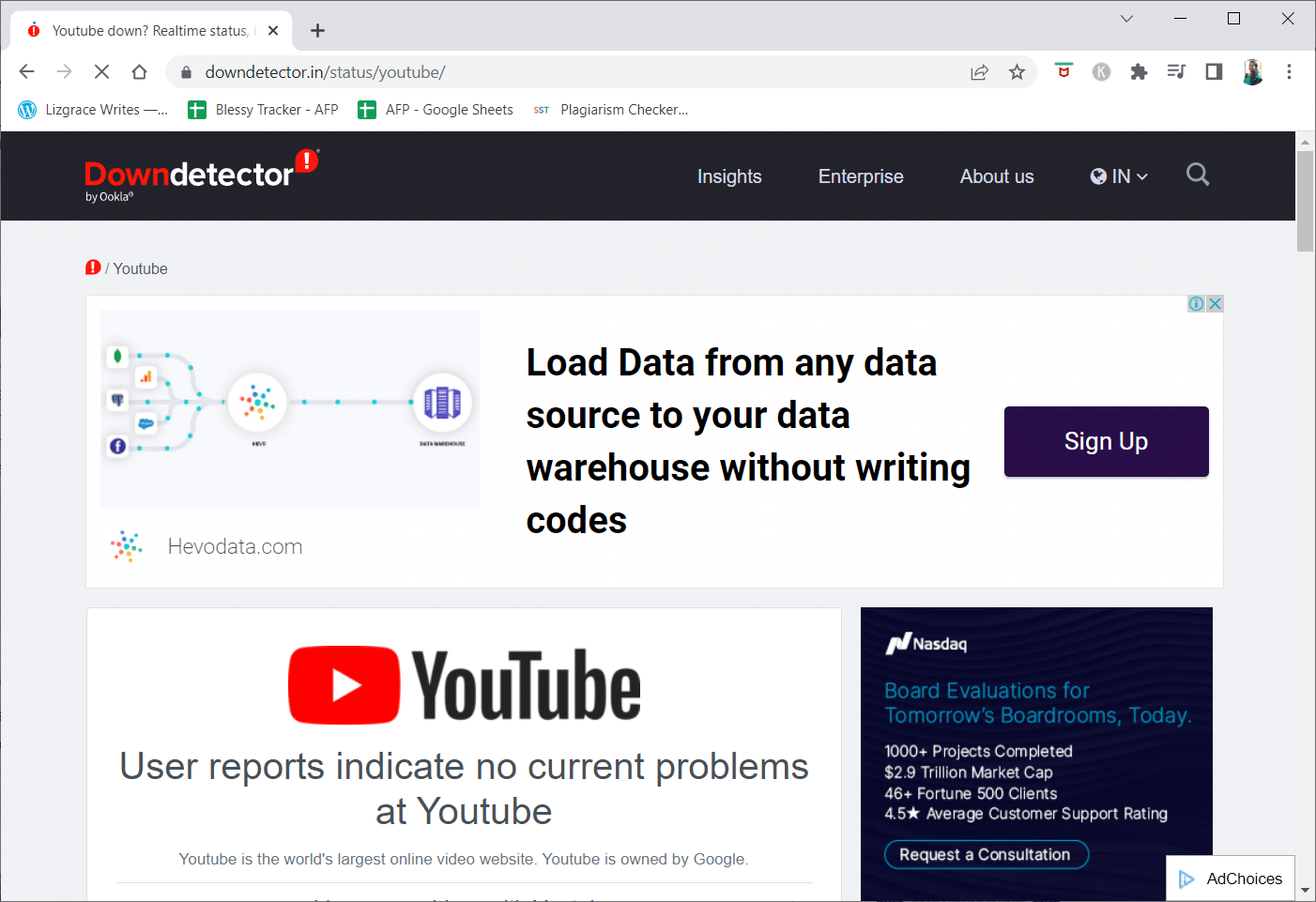
YouTube offisielle Twitter-konto er også et fantastisk sted å se. Hvis du har dobbeltsjekket at ingen viktige hendelser har oppstått som kan forårsake nettverksfeil 503-problemet, gå til neste metode for flere feilsøkingstips.
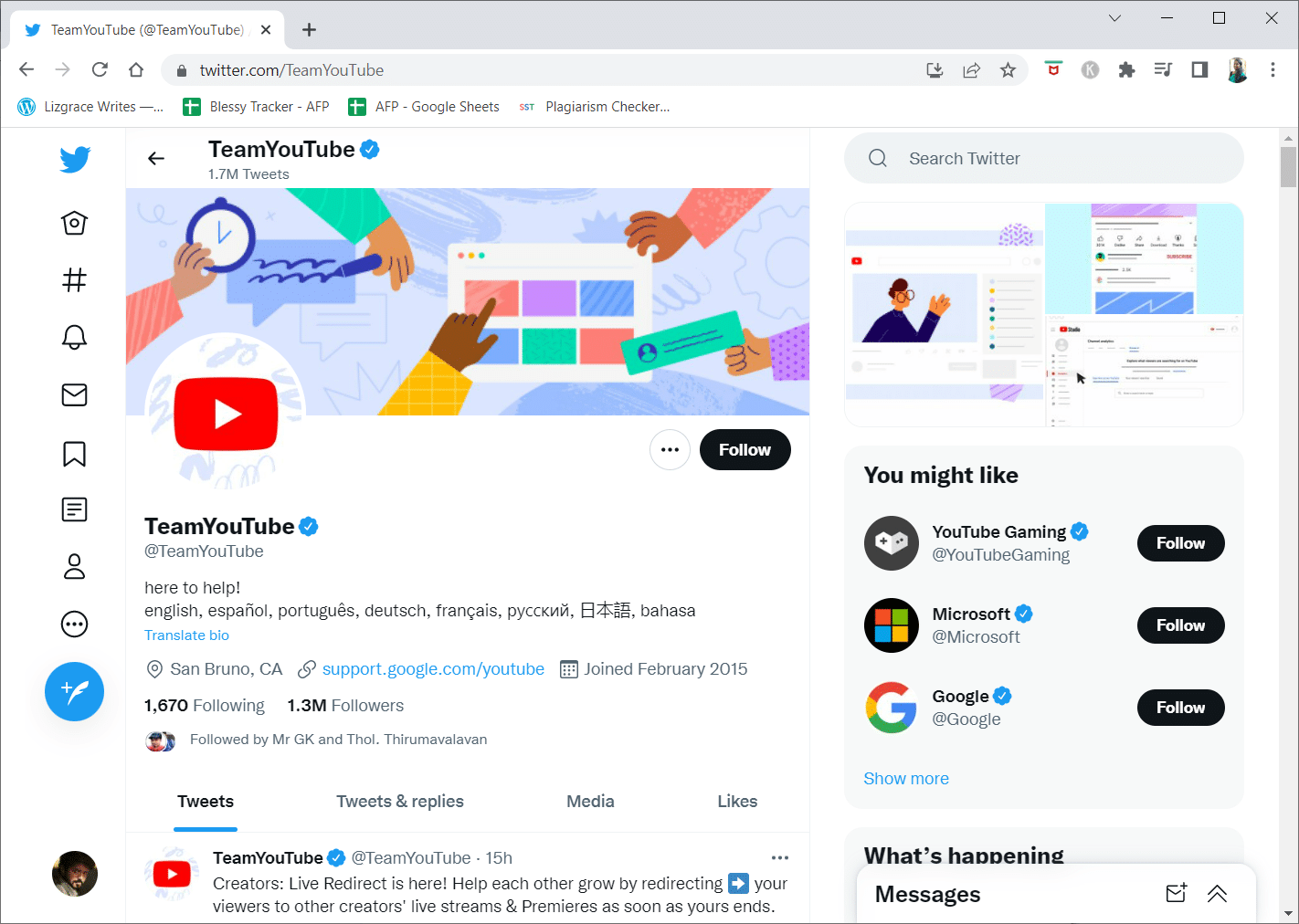
Metode 3: Start ruteren på nytt
YouTube-feilen 503 er nesten helt sikkert feilen til nettstedet du ser på, men det kan også tenkes at et problem med nettverket eller datamaskinens DNS-serveroppsett har skylden, som en rask omstart av begge kan kurere.
Du kan starte Android-enheten eller PC-en på nytt for å løse problemet. En enkel omstart kan enkelt løse eventuelle mindre problemer. Hvis dette ikke hjalp, følg trinnene nedenfor for å starte ruteren på nytt.
1. Finn strømknappen på baksiden av ruteren.
2. Trykk én gang på knappen for å slå den av.

3. Koble nå fra ruterens strømkabel og vent til strømmen er helt tappet fra kondensatorene.
4. Koble deretter til strømkabelen igjen og slå den på etter et minutt.
5. Vent til nettverkstilkoblingen er gjenopprettet og prøv å laste inn videoen på nytt.
Metode 4: Last inn video på nytt etter en stund
Fordi dette nettverksfeil 503-problemet er en vanlig feilmelding på ekstremt populære nettsteder som YouTube når serverne er overveldet, er det ofte et godt alternativ å bare vente på det.
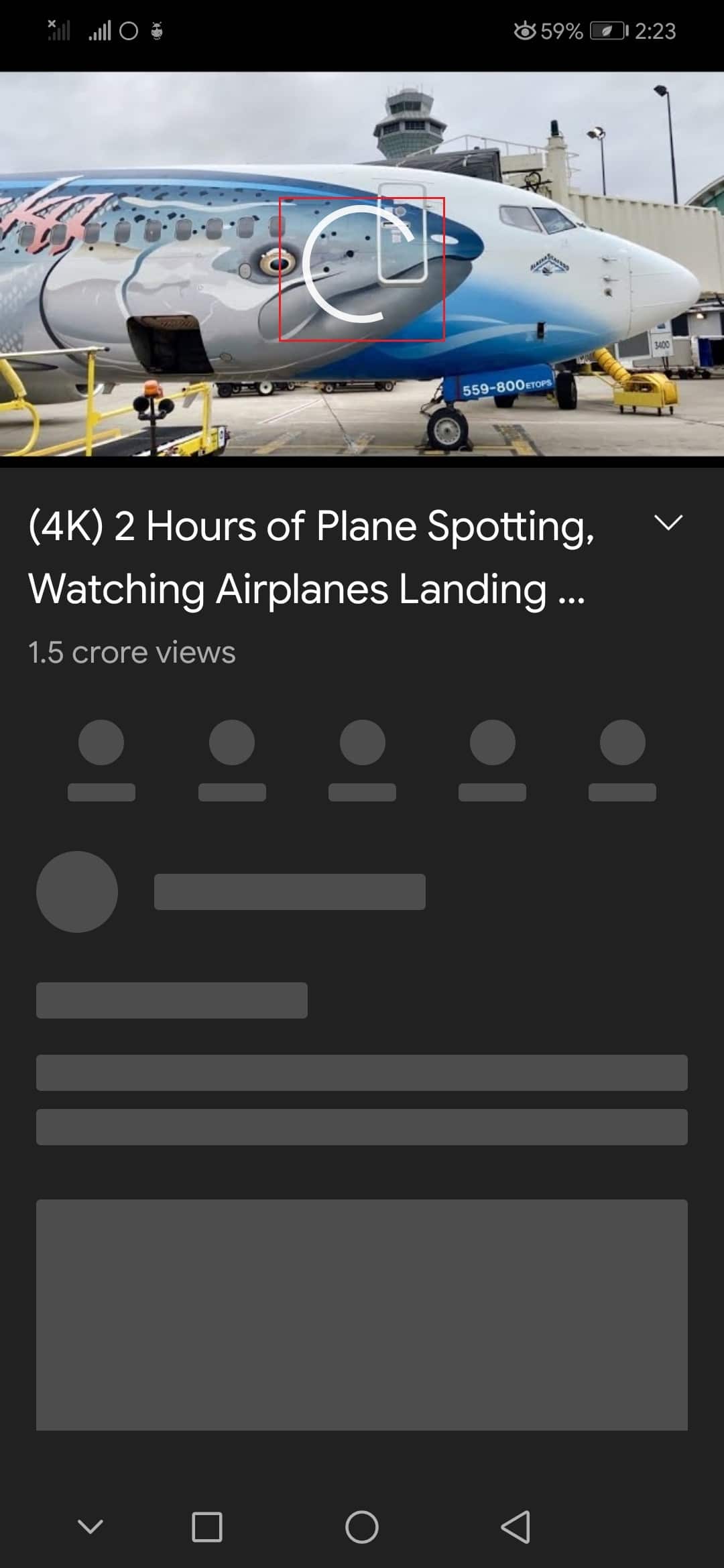
Metode 5: Slett videoer fra listen Se senere
En stor spilleliste på Se senere-listen din kan forårsake et problem. Selv om det ikke er noen offisiell forklaring på hvorfor denne tilnærmingen fungerer, har mange brukere uttalt at de var i stand til å løse problemet etter å ha slettet alle filmene fra Se senere-listen. Følg trinnene nedenfor for Android og Windows.
Alternativ I: På Android
1. Start YouTube-appen fra startskjermen.
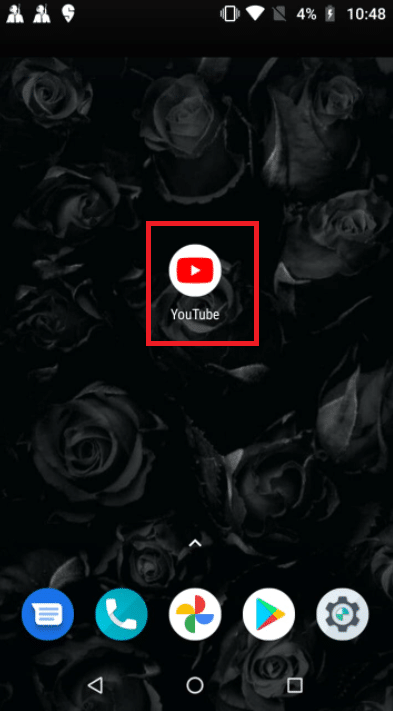
2. Trykk på Bibliotek fra menyen nederst på skjermen.
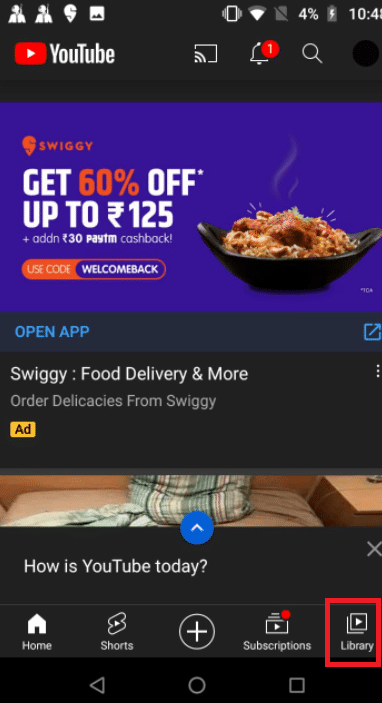
3. Trykk deretter på Se senere.
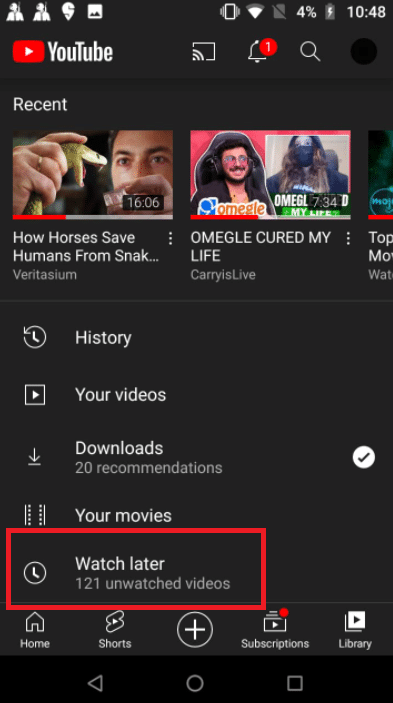
4. Trykk på tre vertikale prikker ved siden av hver video.
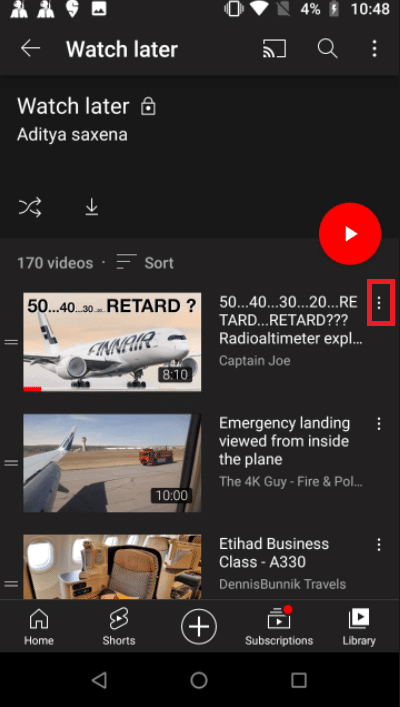
5. Trykk på Fjern fra Se senere.
Merk: Fjern sett fra handlingsknappen øverst til høyre er et foretrukket alternativ hvis du har mange videoer på denne listen. Dette valget vil slette hver video du tidligere har lagt til Se senere-mappen, noe som sparer deg for tid.
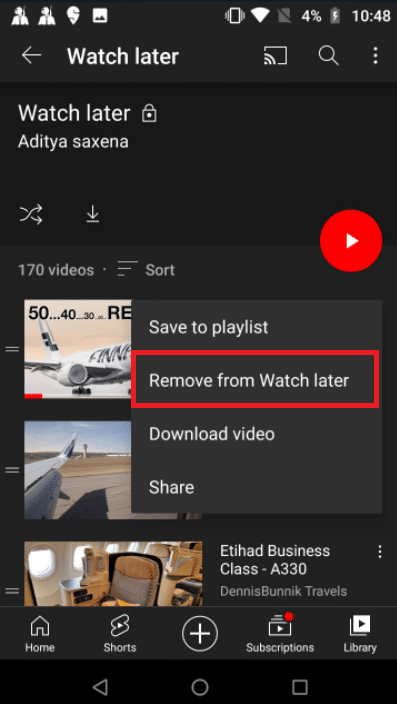
6. Til slutt starter du YouTube-appen på nytt.
Alternativ II: På Windows
1. Besøk YouTube-nettstedet.
2. Velg Se senere fra hurtigmenyen.
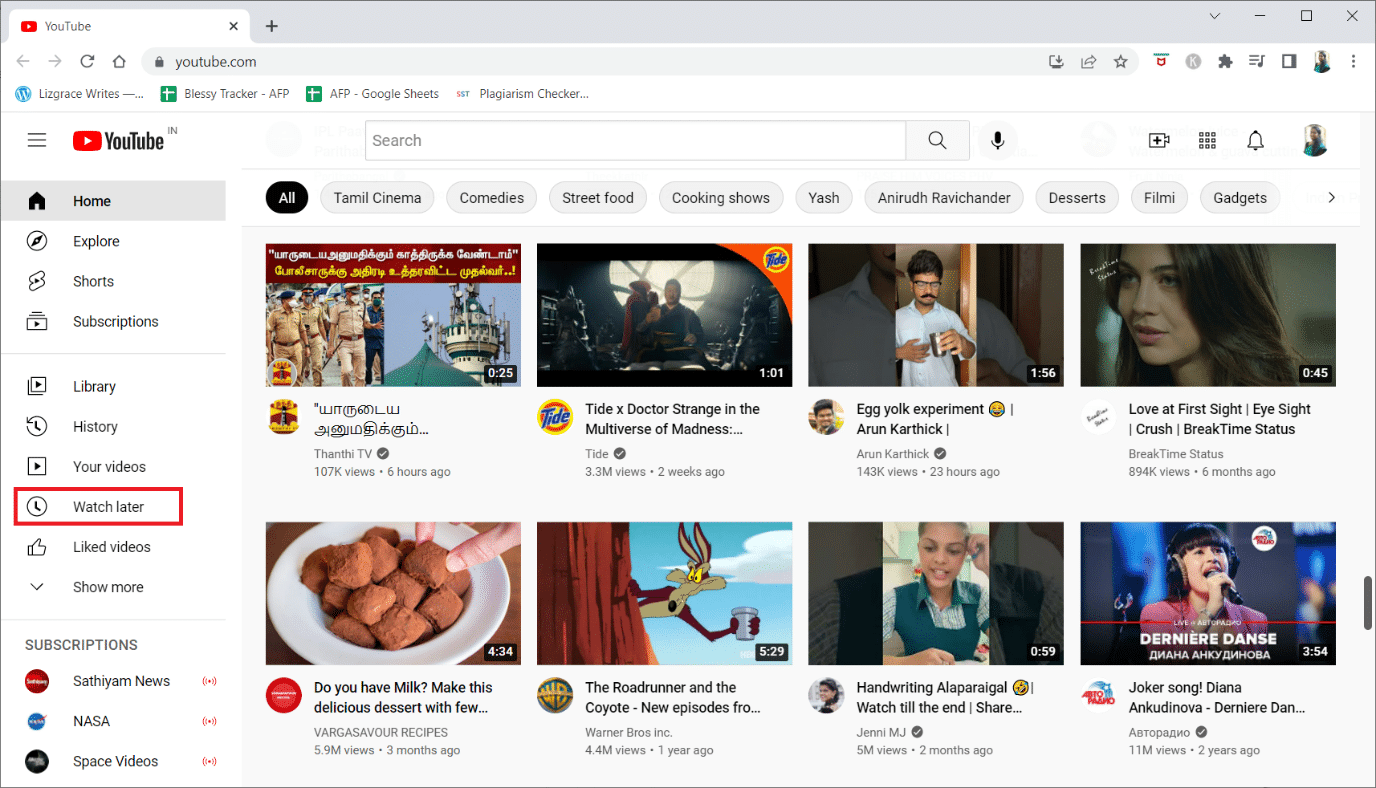
3. Hold markøren over videoen og klikk på ikonet med tre prikker ved siden av den.
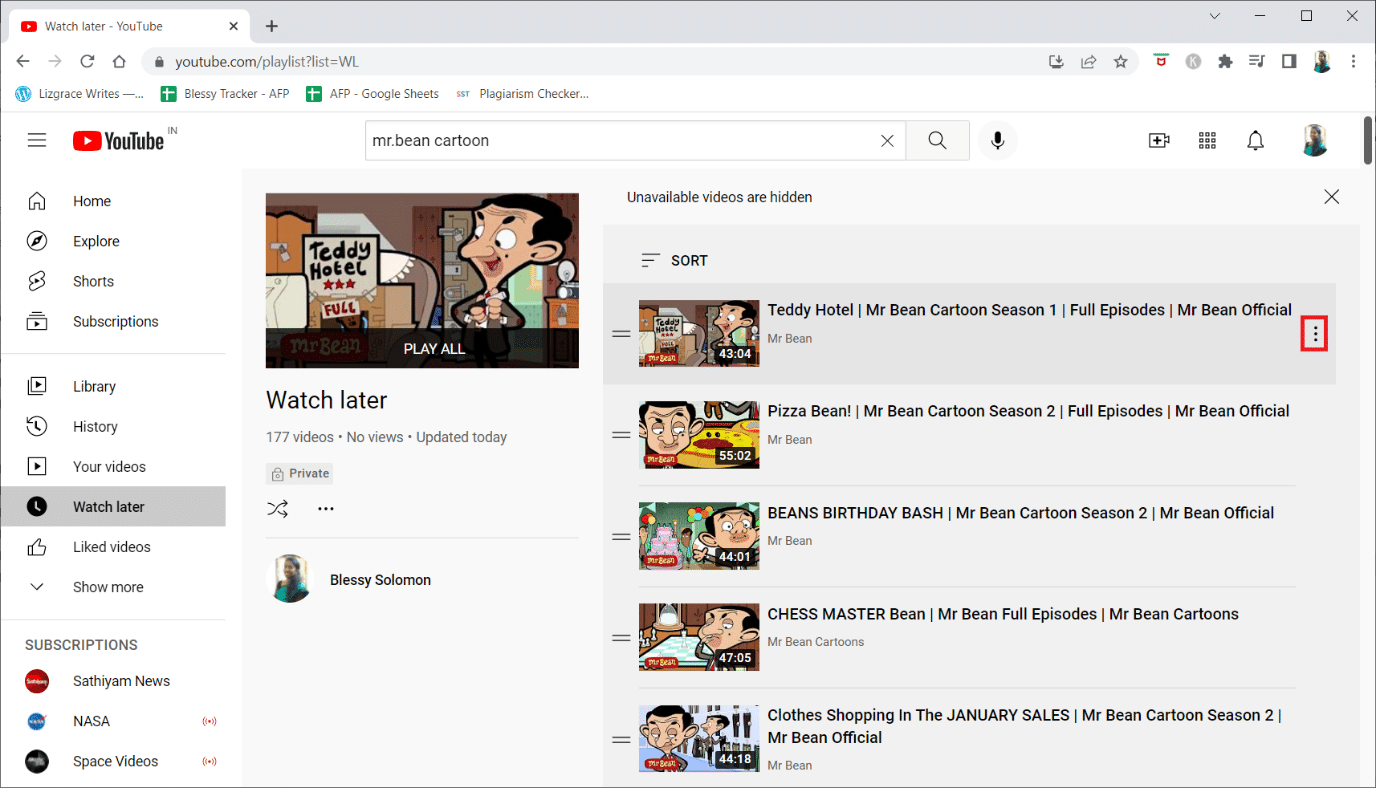
4. Velg Fjern fra Se senere.
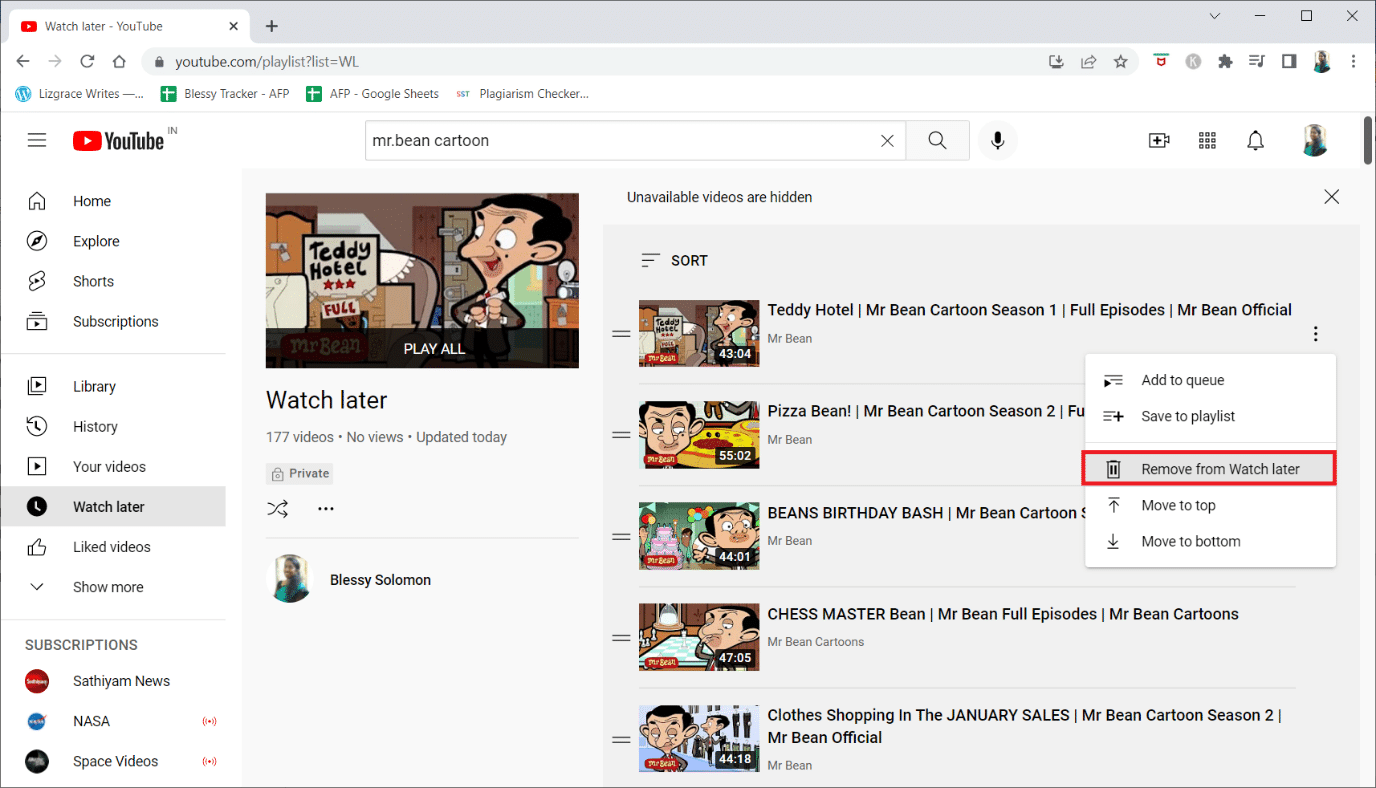
5. Gjenta denne prosessen med hver video i Se senere-delen til listen er tom.
Metode 6: Tøm YouTube-bufferdata
Mange brukere har rapportert tømming av YouTube-appenes buffer og data løste denne nettverksfeilen 503. Å tømme bufferen i YouTube-appen på telefonen din kan hjelpe deg med å laste ned spesifikke filer og reparere data som har blitt ødelagt. Slik fjerner du hurtigbufferdata fra YouTube raskt:
1. Trykk på Innstillinger-ikonet på startskjermen.
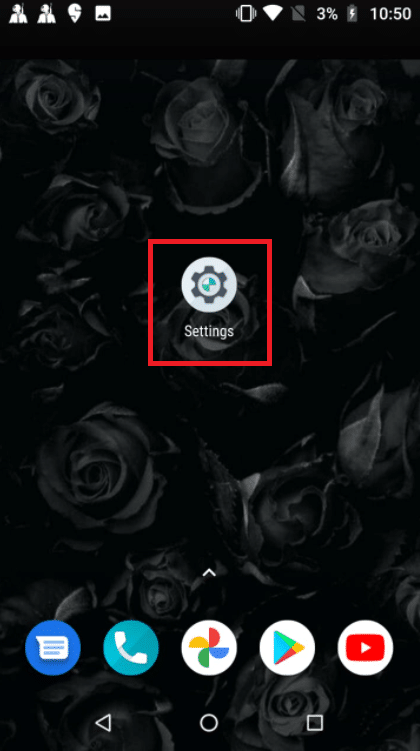
2. Trykk på Apper og varsler.
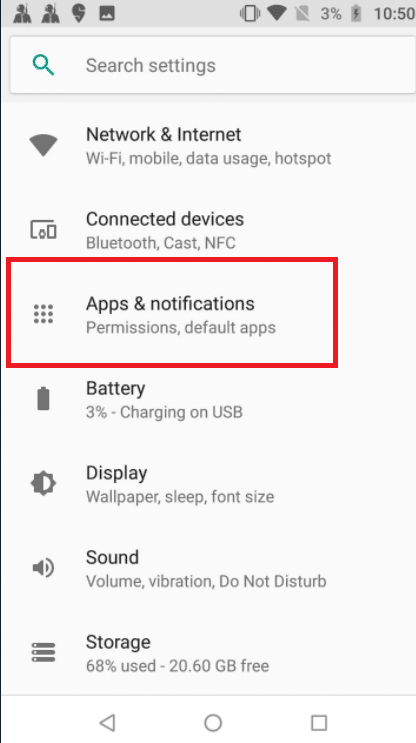
3. Rull ned og trykk på YouTube i listen over apper.

4. Trykk på Lagring.
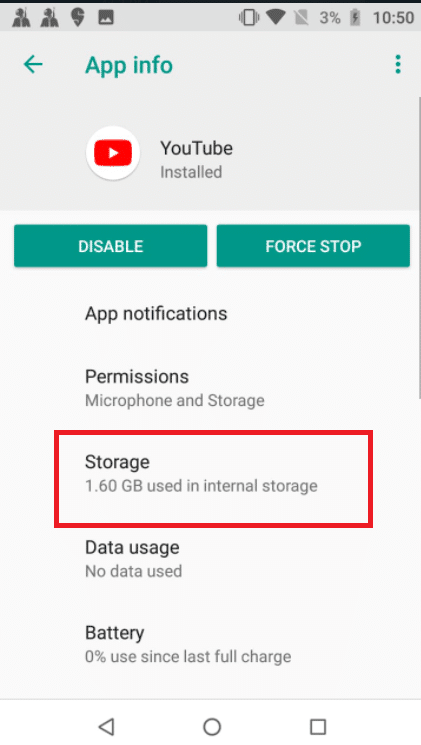
5. Trykk på Tøm hurtigbuffer.
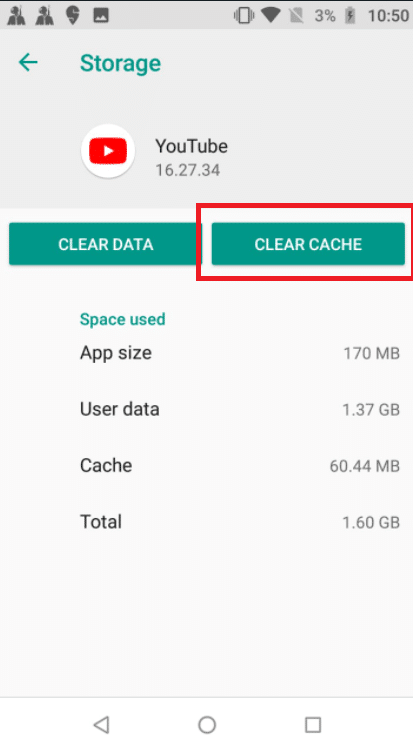
Metode 7: Tilbakestill APN-innstillinger
Nettverksinnstillingene dine kan forårsake server 503-problemet på YouTube. Å endre tilgangspunktnavnene tilbake til de vanlige innstillingene reparerte noen Android-brukeres problemer. Denne metoden har blitt testet på KitKat, Lollipop, Marshmallow og Nougat. Følg trinnene nedenfor for å fikse nettverksfeil 503.
1. Gå til Innstillinger-menyen fra startskjermen.
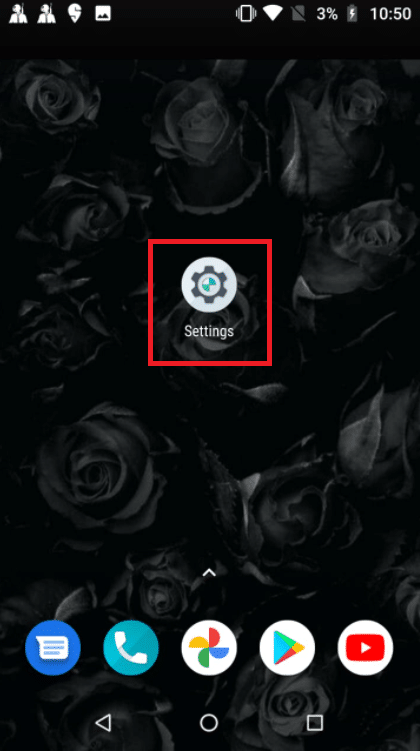
2. Trykk på Nettverk og Internett.
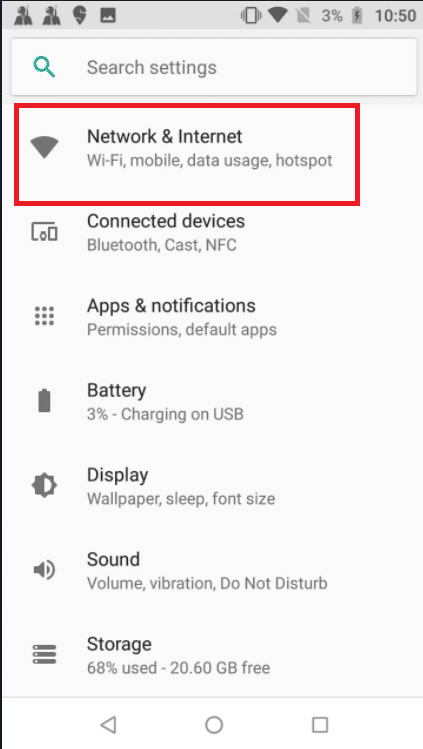
3. Trykk deretter på Mobilnettverk.
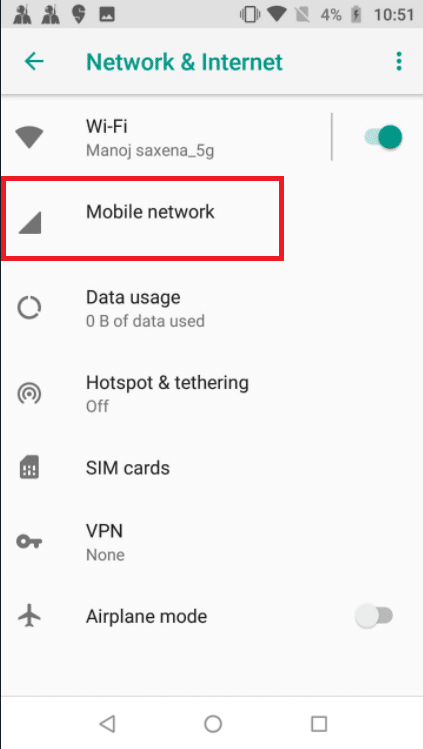
4. Trykk på Avansert.
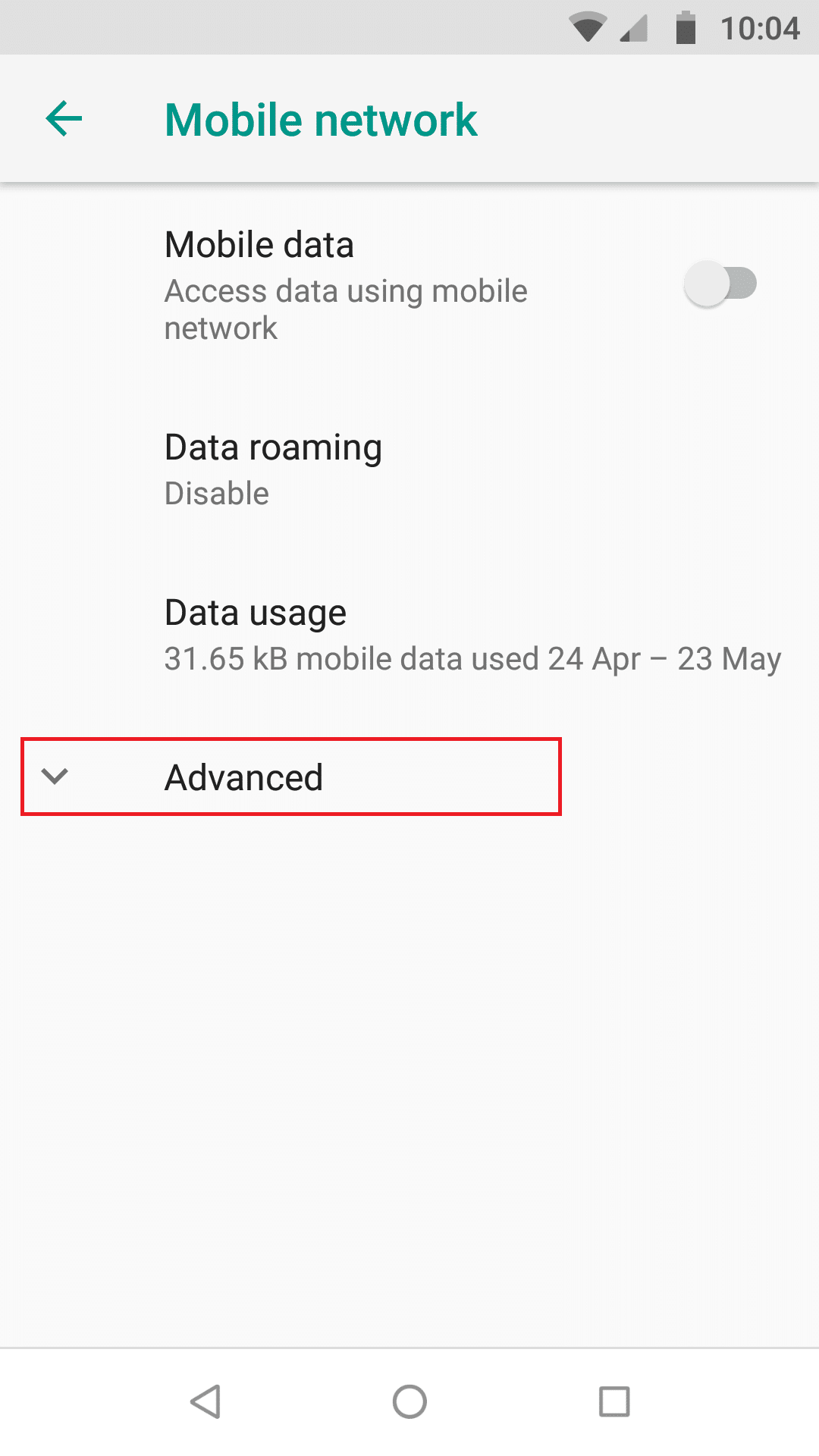
5. Sveip ned og trykk på Navn på tilgangspunkt.

6. Trykk på ikonet med tre prikker øverst til høyre.
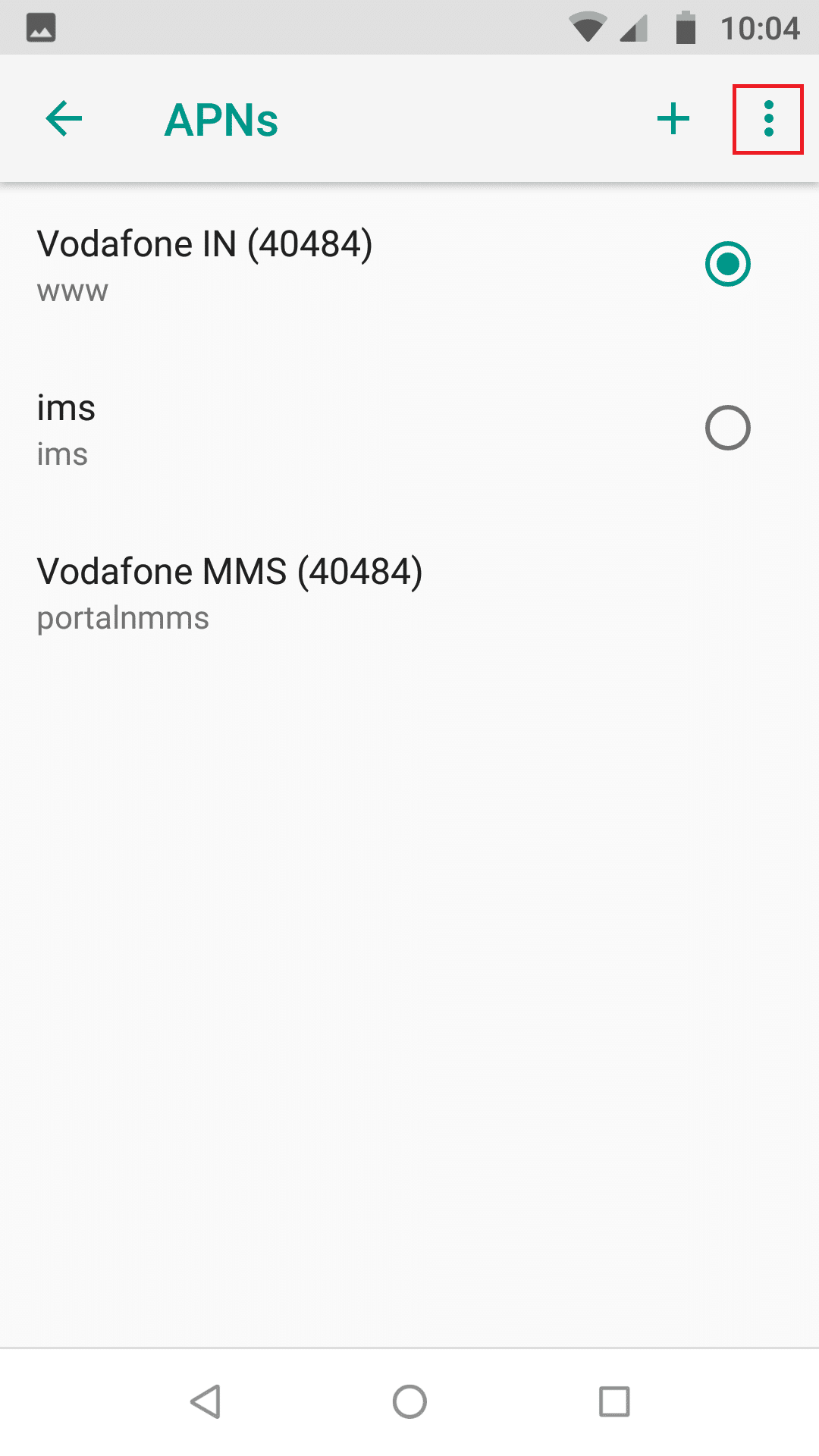
7. Trykk på Tilbakestill til standard.
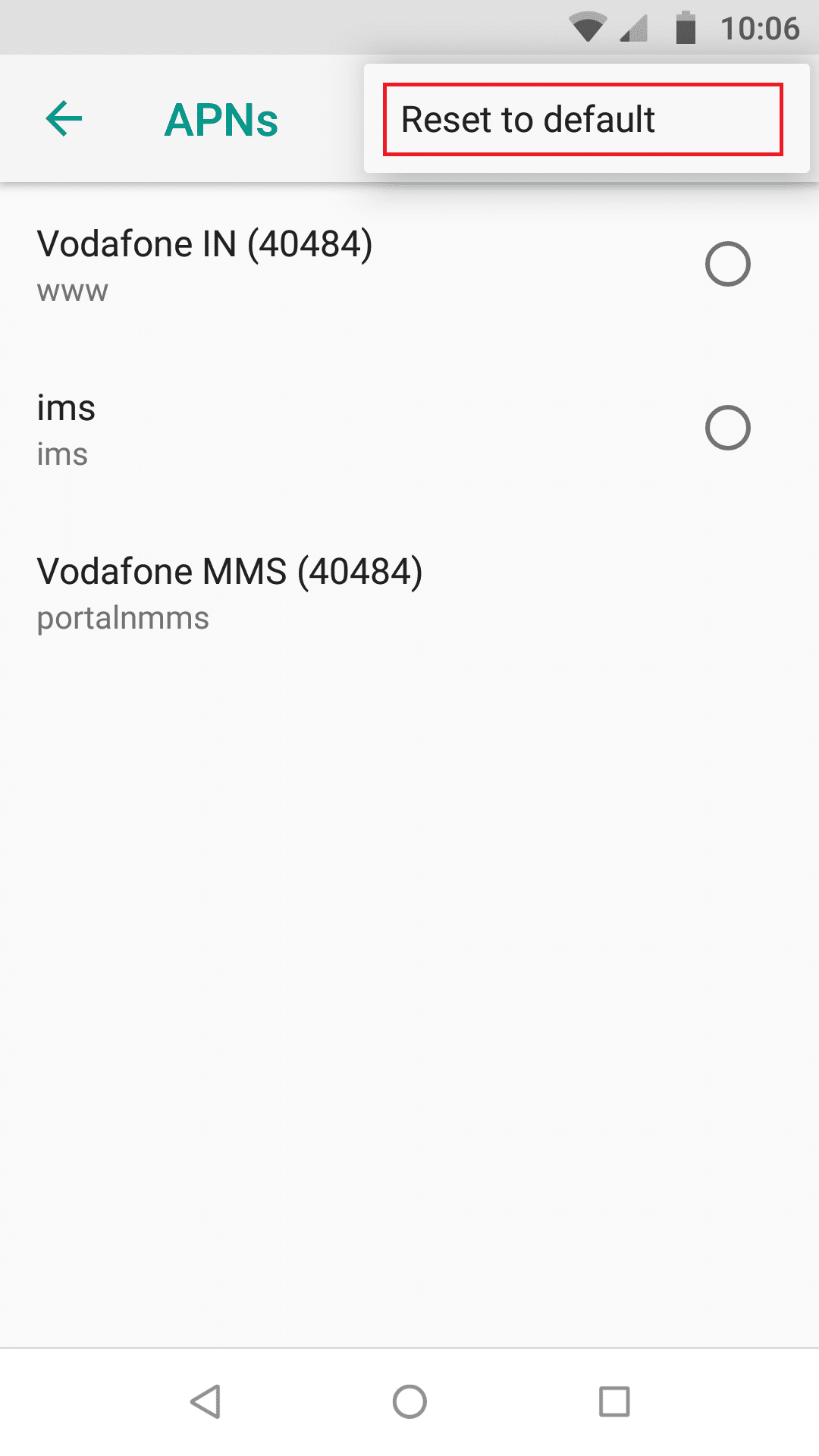
8. Til slutt starter du enheten på nytt.
Metode 8: Installer YouTube på nytt
Hvis det ikke fungerer å tømme hurtigbufferen på Android-smarttelefonen, kan du også avinstallere og installere appen på nytt. Fordi det ikke er noe alternativ for å rense cachen på iPhone eller iPad, er dette ditt eneste alternativ. Følg de gitte trinnene for å installere YouTube-appen på nytt for å fikse det var et problem med server 503-feilen.
Merk: Du kan ikke avinstallere YouTube på alle modeller. Du kan hoppe over denne metoden hvis du ikke kan avinstallere YouTube på enheten din.
1. Trykk på YouTube-ikonet og dra og slipp det på Avinstaller-alternativet.
2. Trykk på Play Butikk.
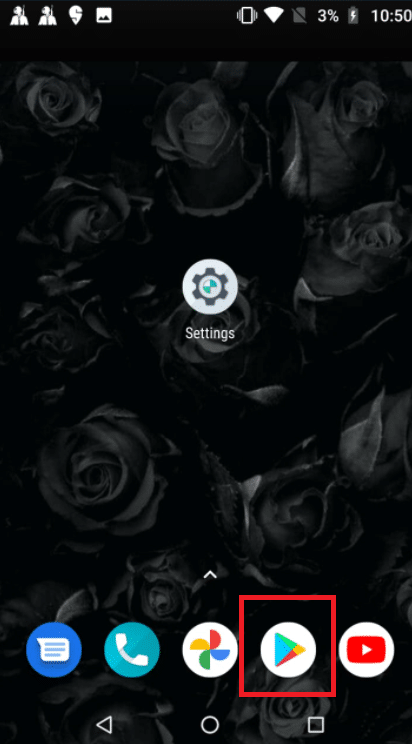
3. Søk etter YouTube i søkefeltet.
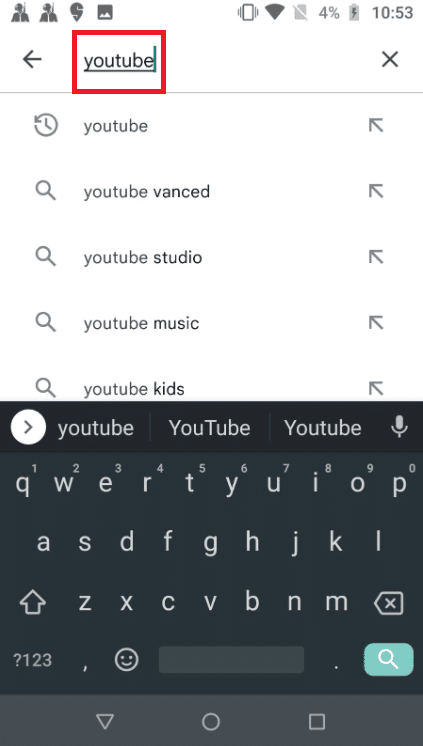
4. Trykk på Installer.
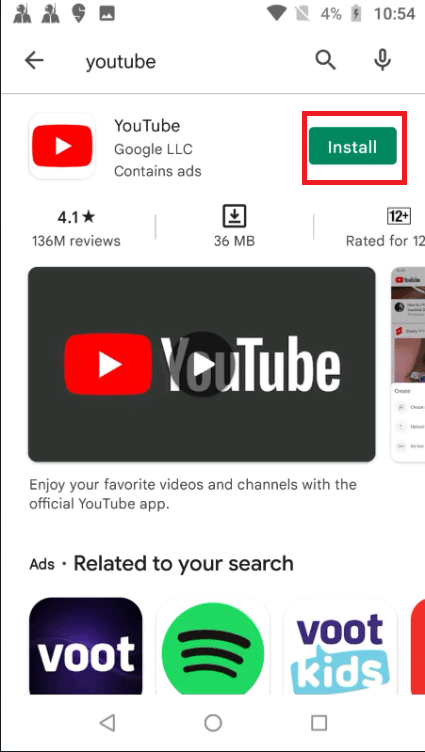
***
Vi håper du fant denne informasjonen nyttig og at du var i stand til å løse YouTube Network Error 503-problemet. Fortell oss hvilken teknikk som var mest fordelaktig for deg. Hvis du har spørsmål eller kommentarer, vennligst bruk skjemaet nedenfor.